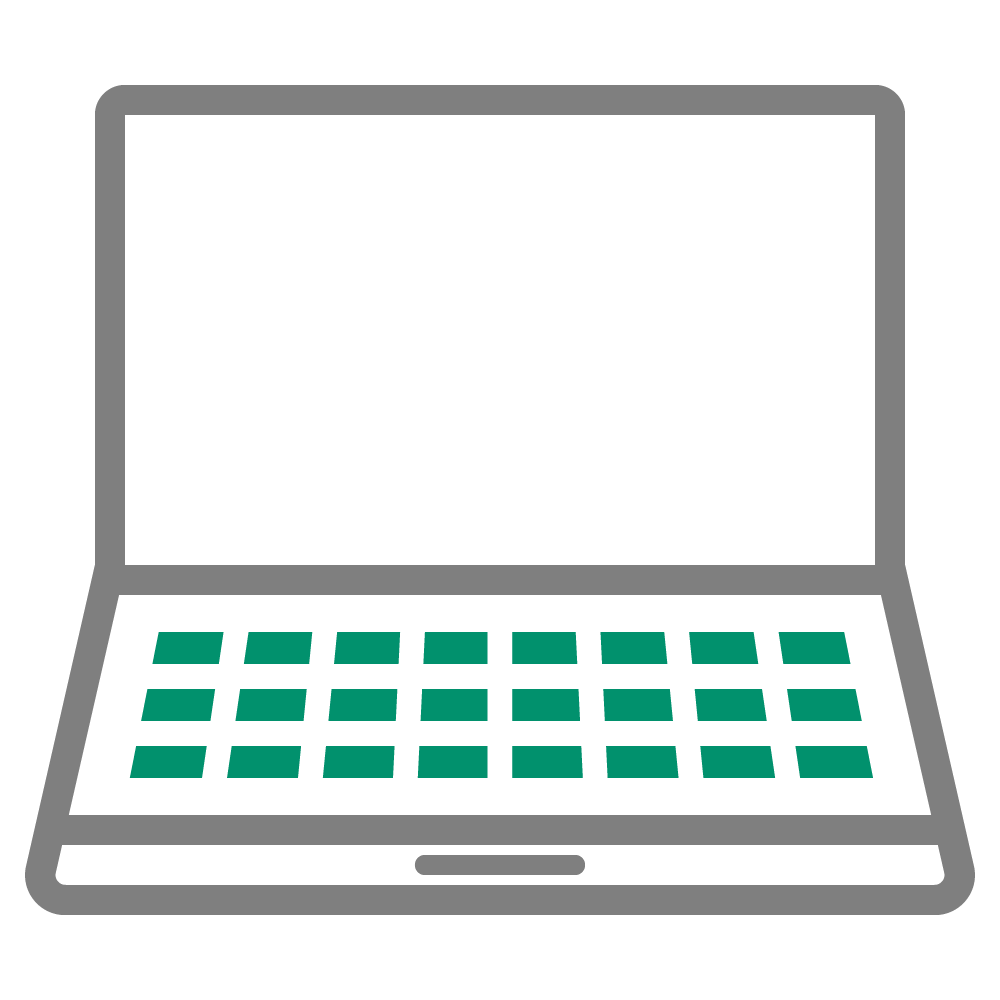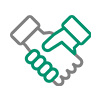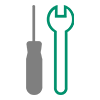登録日:2021年2月10日
最終更新日:2024年4月30日
ID:CCFAQ0010
冬季の寒い朝に多いお問い合わせ:複合機の結露トラブル
1.結露が発生したときは
複合機本体の電源を入れてしばらくお待ちください。
お待ちいただくと、機械内部と室内の温度差がなくなる事で結露が解消しご使用いただけるようになります。本体内で結露が発生したままで使用すると、予期せぬトラブルが発生することがあります。
2.原因と予防方法
結露は寒暖差と室内の湿度によって発生します。
以下のような点にご注意ください。
- 暖機モードを有効にする(主電源を切らないようにする)
- 寒暖差の大きい窓際などに、機械本体を置くことを避ける
- ストーブの上のヤカンで加湿するなど、室内で湿度をあげすぎることを避ける
湿度が高く用紙に水分が含まれている場合には紙づまりが起こりやすくなります。
プリント・コピーの前に用紙をさばいてください。
3.症状
結露が発生した場合、以下のような症状が発生することがあります。
結露が発生しやすい環境の例
- ストーブの上にヤカンを置き加湿している、プレハブの事務所などの外部と内部の寒暖差が大きい
- 窓際に複合機を設置している(昼間と夜間の寒暖差が大きい環境)など
複合機ガラス面で結露した場合

本体のガラス面内部に水滴がついたり、くもったりしてしまう。
複合機本体の電源を入れ、しばらくお待ちください。機械内の温度差がなくなることで結露が解消します。
結露した状態でプリントした場合

部分的にかすれたり、薄くなったりしてしまう。
複合機本体の電源を入れ、しばらくお待ちいただいてから、再度プリントをお試しください。
4.暖機モードの設定方法
暖機モードとは、機械の内部の一部を温めることにより結露を防止する機能です。
機械管理者モードでログインし、暖機モードを有効に設定します。
- 暖機モードを有効にしていると、節電モードにしていても暖機モードが優先されます。
- 機械の電源を切っておいた場合、暖機モードは動作しません。(機械の電源は入れたままにしておく必要があります)
動画はApeos C7070で撮影しています。そのほかの環境では操作が異なる場合がございます。
- 機械管理者モードにログインします。 参照:
- ホーム画面の設定[
 ](設定)アイコンをタップし、[設定]をタップします。
](設定)アイコンをタップし、[設定]をタップします。 - [システム設定]をタップします。
- [システム時計/タイマー設定]をタップします。
- [暖機モード動作]をタップします。
- [暖機モード動作]画面が開きますので[する]を選択します。
- 各項目を設定します。
補足:設定項目について
- 自動的に動作する:結露状況を予測して、結露時期になると暖機モード動作を「する」に変更します。
- 自動的に停止する:結露しない状態が一定時間続いたときに、暖機モード動作を「しない」に変更します。
- 開始時刻:暖機モードに移行する時間を設定します。
- 継続時間:暖機モードの開始から 終了するまでの時間を1~60分(1分単位)で設定します。
- [OK]で設定完了後、ホームボタンを押して、ホーム画面に戻ります。
- 機械管理者モードをログアウトします。
5.紙づまりが発生する場合
以下のような状況では通常1枚ずつ送られる用紙がくっついたまま複数枚送られてしまい(重送)、紙づまりを起こすことがあります。
- 梅雨の時期など、湿度が高い状態では用紙が水分を含んでしまっている(含水)。
- 冬場の乾燥した状態で静電気が発生している。
- 結露の影響で用紙が湿っている。
参照
用紙を保管する環境により、予期せぬ紙づまりを防ぐことができます。
「用紙の保管環境や取り扱い」ご確認ください。
修理・点検に関するよくあるお問い合わせ
-
Q.修理・点検に費用はかかりますか?
ご契約の保守の内容によります。
費用がかかる場合には、当社からの連絡時にご案内いたしますので、お気軽にお問い合わせください。- 注記トータルサービス契約には、点検・保守費用が含まれており、追加の費用はかかりません。
-
Q.訪問日時はいつになりますか?
お問い合わせを受け付けた後、当社の担当者から折り返し訪問時間のご連絡をいたします。
その際に、お客様のご都合をお知らせください。
- 注記故障・修理の受付時間は、平日の9時から16時となっております。
-
Q.紙づまりくらいで修理・点検を依頼してもよいのでしょうか?
日頃のメンテナンスと点検を上手に活用し、いつも快適にご利用いただくことをお勧めいたします。
不調なまま使い続けると故障の原因になることもありますので、いつでもご相談ください。

 YouTubeで動画を再生
YouTubeで動画を再生